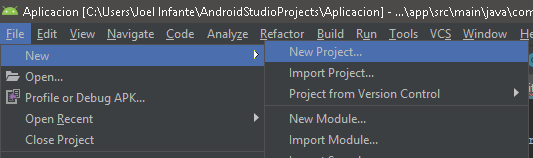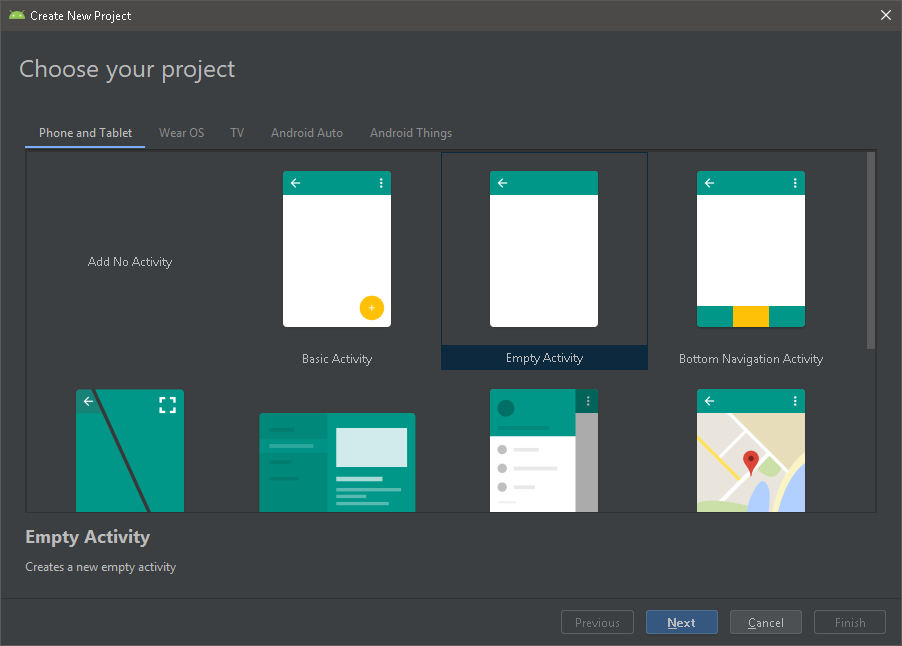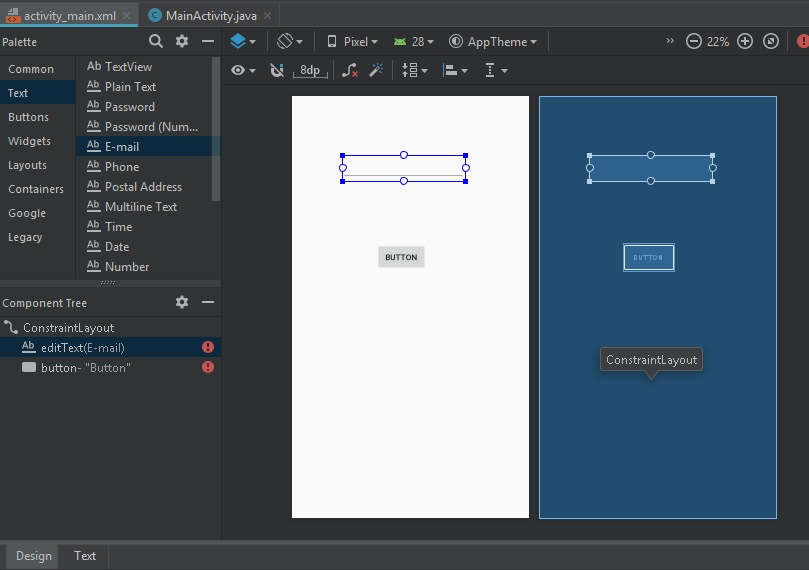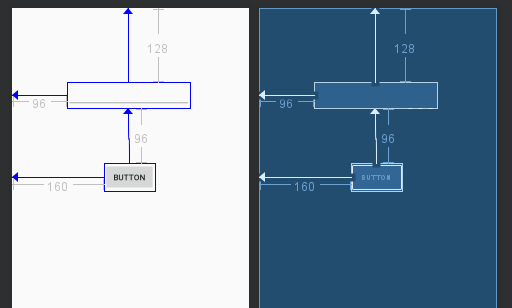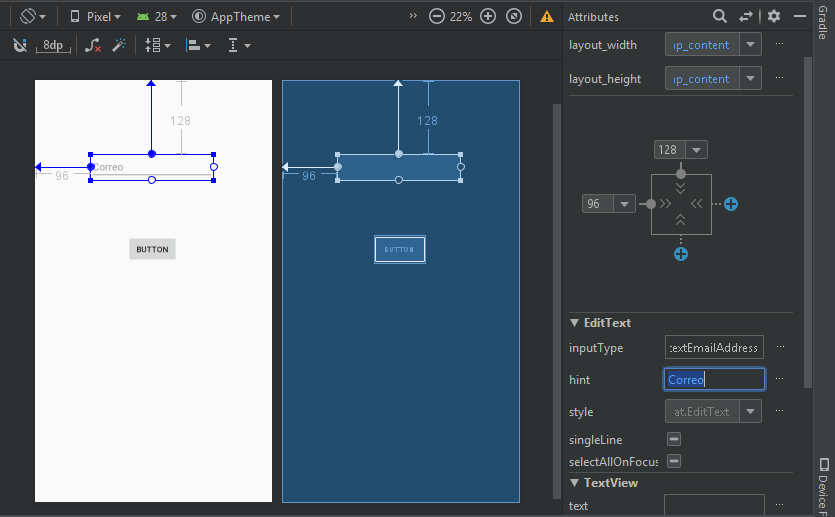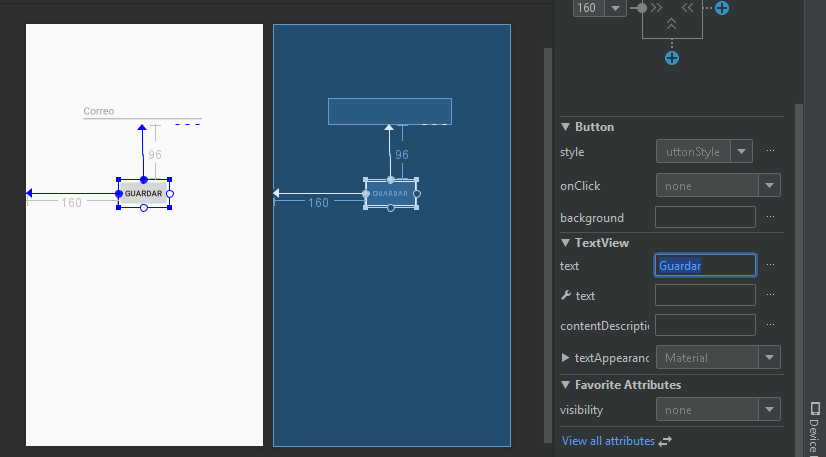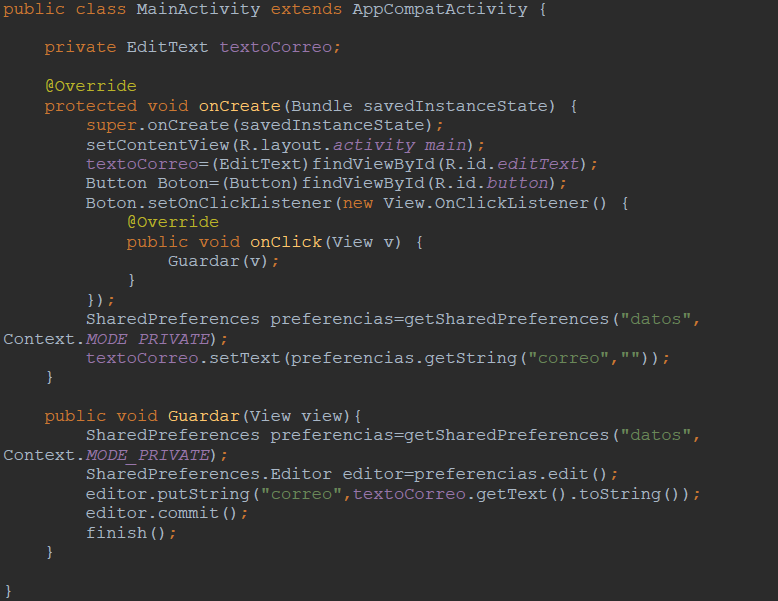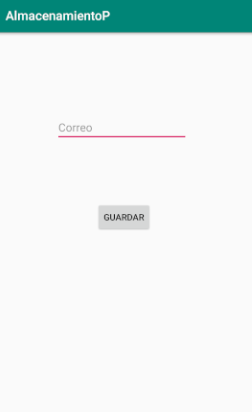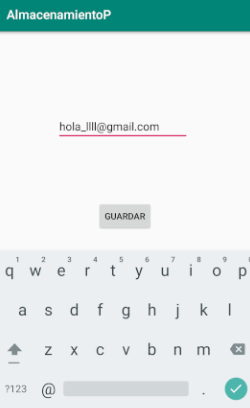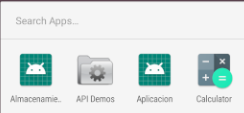-
Abrimos Android Studio y nos dirigimos a la parte superior izquierda a la siguiente ruta:
File->New->New Project.
-
Seleccionamos “Empty Activity” y damos clic en “Next".
-
Asignamos nombre, en este caso “AlmacenamientoP”, dejamos todos los valores por default y
damos clic en “Finish”.
-
En el nuevo proyecto eliminamos el texto: “Hello World!”, posteriormente agregamos un E-mail de
Palette->Text->E-mail y un Button de Palette->Buttons->Button.
-
Asignamos la siguiente posición a los elementos.
-
Seleccionamos el campo E-mail para posteriormente en la parte de Attributes->EditText->hint
colocar "Correo".
-
Seleccionamos el Button para posteriormente en la parte de Attributes->TextView->text colocar
"Guardar".
-
Nos dirigimos a la parte lógica del activity principal, el cual es "MainActivity.java" e
importamos las siguientes librerías.
-
Utilizaremos el siguiente código en "MainActivity.java", en el cual declaramos y creamos un
objeto de tipo Button y EditText. La función que va a ejecutar el botón cuando se haga clic en él
es: “Guardar”. El objeto preferencias de tipo SharedPreferences guardará las
colecciones de referencias en el archivo “datos”.
También se crea un objeto de clase SharedPreferences en la función “Guardar”. Con el objeto
editor se guarda el contenido del editText (en textoCorreo). Así, cada vez que se
inicie la aplicación se busca lo que esté alojado en las preferencias con la clave “correo”, para
agregarlo en el campo de E mail. En caso de no haber nada alojado en esta colección, el campo
quedará vacío.
El método finish() hará que se cierre la aplicación cuando se oprima el botón "Guardar".
-
Ejecutamos la aplicación e ingresamos un texto y al darle guardar quedará almacenado el correo en
las preferencias. Así, cada vez que volvamos a correr la aplicación, se desplegará el dato
proporcionado la última vez que corrió la aplicación.